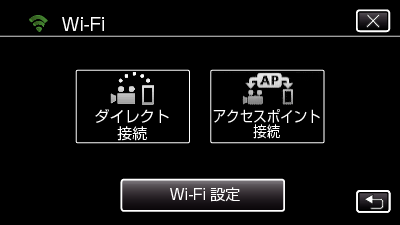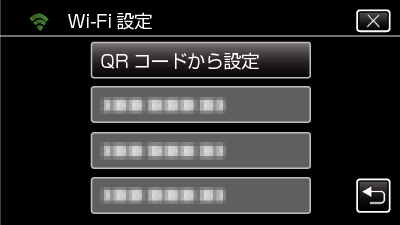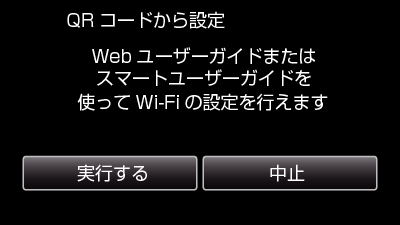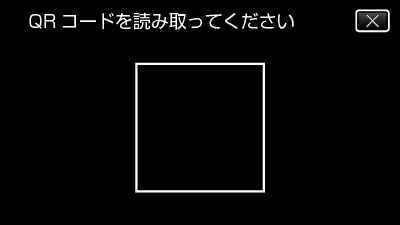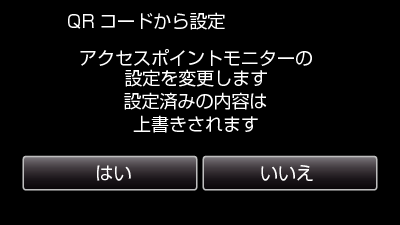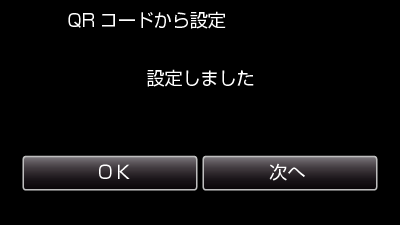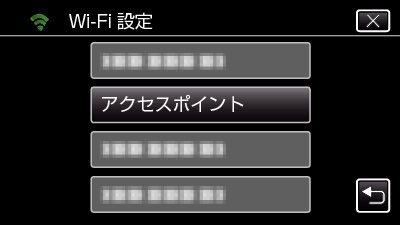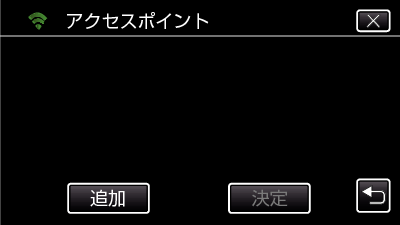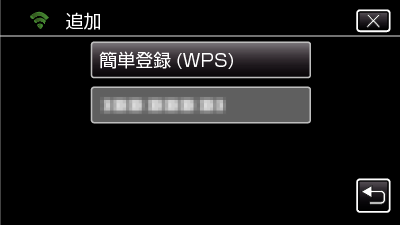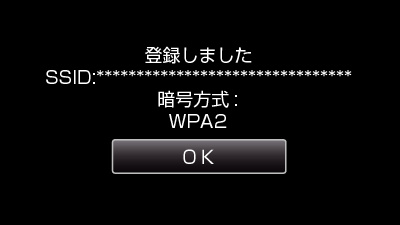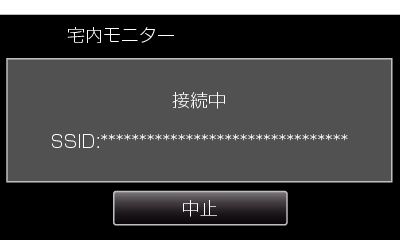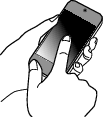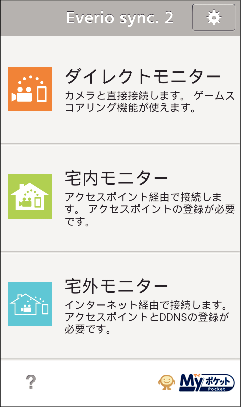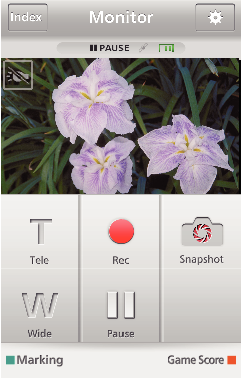-

- QRコードを生成してWi-Fiを使う
-
宅内モニター
宅内モニター
設定(一度設定したあとは、下の「通常時の操作」から始めてください。)
1QRコードを生成する
宅内モニターの設定に必要な項目を入力する
宅内モニターの場合は、パスワードとHTTPポート以外を設定する必要はありません。
上記以外の項目は「宅外モニター」で使用します。宅外モニターを使用している場合は、各項目を入力して再設定してください。
接続に失敗する場合は、各項目の入力内容に間違いがないかを確認し、再度QRコードを生成して、ビデオカメラに設定してください。
パスワード:アクセスポイント経由で機器を接続する場合のパスワードを設定してください。(8文字以内)
DDNS:インターネットへの接続環境を設定してください。宅外モニターを使用しない場合はOFFに設定してください。
ユーザー名(DDNS) :取得したDDNSアカウントのユーザー名を設定してください。
パスワード(DDNS):取得したDDNSアカウントのパスワードを設定してください。
UPnP:機器をネットワークに接続するのにUPnPプロトコルが利用できる場合は "ON"に設定してください。
HTTPポート:インターネット接続のためのポート番号を設定してください。通常は "80"にします。
2QRコードを読み取る画面にする
3QRコードを読み取る
4ビデオカメラにアクセスポイント(無線LANルーター)を登録する
簡単登録(WPS)で登録する
この他に以下の登録方法があります。
5スマートフォンを、アクセスポイント(無線LANルーター)に接続する
スマートフォンを家庭内のアクセスポイント(無線LANルーター)に接続します。
スマートフォンがすでに家庭内のアクセスポイント(無線LANルーター)に接続されている場合は、この設定は不要です。
通常時の操作
6スマートフォンとビデオカメラを相互に接続し画像をモニターする
ビデオカメラの操作
スマートフォンの操作
メモ
ご使用前にアプリケーションをスマートフォンにインストールする必要があります。

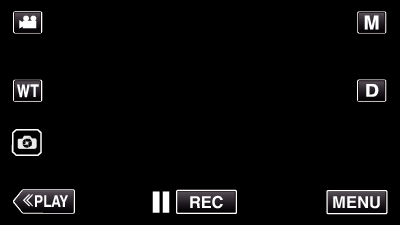
_UJDCILympypskr.png)